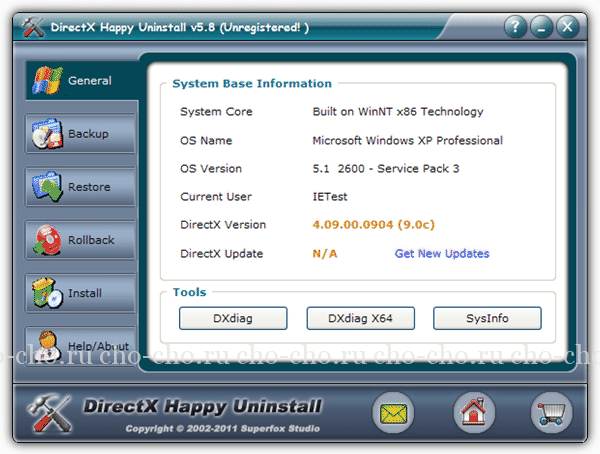DirectX є набором системних функцій, завдяки наявності яких на комп’ютері відтворюється графіка, 3D, звучання, а також ряд інших функцій. Крім цього, DirectX активно використовуються у своїх продуктах розробники комп’ютерних ігор для управління персонажами ігор, поліпшення графіки, фізики, мережевого взаємодії з іншими гравцями в багатокористувацьких іграх і т. д.
Разом з тим, бувають випадки, коли потрібно видалити DirectX, характерним тому прикладом може стати ситуація, коли вам потрібна більш рання його версія.
Насамперед, ви повинні розуміти, що дозволяється зносити directX тільки в разі, якщо він йде як окрема програма. У Windows XP версія 10.0, для Vista – 11. Windows 8 може похвалитися DirectX 11 вже в самому пакеті, Windows 10 — 12 версією. Запам’ятайте, що спробувавши примусово видалити файли, ви ризикуєте появою нестабільної роботи системи.
Зміст
- 1 Як видалити DirectX на Windows XP
- 2 Дії перед початком видалення DirectX на Windows
- 3 Деінсталяція DirectX за допомогою спеціальних програм
- 4 Як видалити DirectX на Windows 7, 8 чи 10 ?
Як видалити DirectX на Windows XP
Зверніть увагу, що офіційно ХР підтримує DirectX тільки до 9.0 c, інсталювати 10 можна завдяки роботі програмістів любителів, які ніякого відношення до розробниками продукту не мають, тому розробники не гарантують стабільність роботи продукту.
Для видалення «Дірект Ікс» з Windows XP вам потрібно:
- зайти в «Пуск»;
- клікнути «Панель управління»;
- далі «Установка і видалення програм»;
- вибрати в списку DirectX 10;
- натиснути «Видалити».
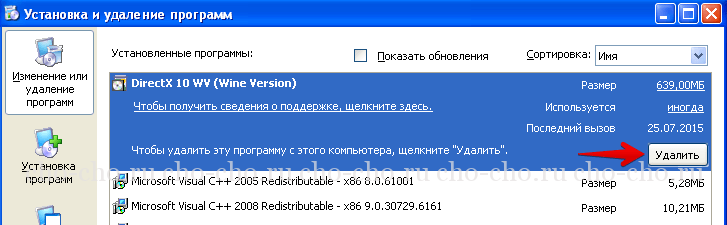
Після цього завантажити DirectX 9 (9.0 c) і розпакувати файли в будь-яку папку, запустити «DXSETUP.exe» ухвалити угоду і запустити інсталяцію.
Дії перед початком видалення DirectX на Windows
- Створити резервну копію ОС, яка допоможе при виникненні збоїв зробити відкат системи і повернути її у працездатний стан. Для цих цілей знадобиться інструмент «Архівація і відновлення» в «Панелі управління». Також можна використовувати сторонні програми;
- Попередньо підготувати версію DirectX, яку ви плануєте встановлювати замість старої;
- Відключити захист у Windows. Для цих цілей відкрити аплет «Система», в «Панелі управління» або в контекстному меню «Мій комп’ютер» — «Властивості». Далі йдемо в «Захист системи», і вибираємо серед параметрів захисту «Системний диск», найчастіше це Диск С:/, натиснути кнопку «Налаштувати» і серед параметрів відновлення вибрати «Відключити захист системи».
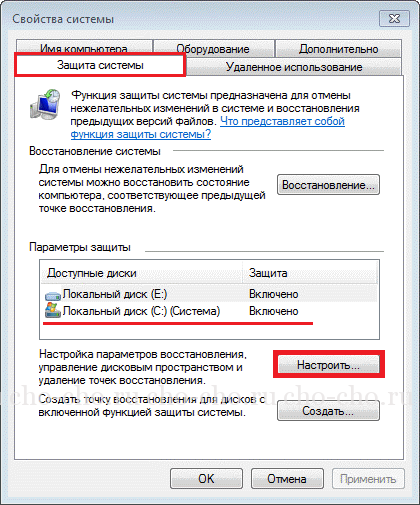
Деінсталяція DirectX за допомогою спеціальних програм
Видалити дану програму можна за допомогою спеціального софту, використовуючи яку можна повністю стерти з диска всі файли DirectX і ключі з реєстру.
- DirectX Happy Uninstall – прекрасна програма, яка повністю видаляє всі файли. Єдиним мінусом є те, що вона платна і коштує $19.95;

- DX Killer 1.0 – безкоштовна програма, що має російськомовний інтерфейс. В найкращій мірі підходить для видалення старих версій до 9 включно. Має підтримку ХР, чого не скажеш про Vista, 7 і 8;
- DX Eradicator – розробники запевняють, що можна повністю безкоштовно видалити DX з 2 по 9 версії включно. Однак, вона підходить тільки для ранніх версій тільки до Windows тільки до XP, безкоштовна і має англомовний інтерфейс.
Зустрічаються випадки, коли DirectX видаляють в ручному режимі з реєстру. Для цього потрібно запустити редактор реєстру ( файл C:\Windows\Regedit.exe ) у пошуку використовуючи меню Правка знайти дані зі словом «DirectX» і видалити всю інформацію з нього.
Перевагою такого методу видалення є його абсолютно безкоштовно основа, однак існує великий ризик порушити цілісність реєстру, або «вбити» Windows, крім цього, файли бібліотеки не видаляються. Також ви повністю несете відповідальність за всі втрачені дані і працездатність системи.
Як видалити DirectX на Windows 7, 8 чи 10 ?
Практика показує, що в даних ОС вручну таке зробити неможливо, можна тільки при виникненні проблем у роботі DirectX 11 або 12 оновити до останньої версії або перевстановити ОС. Правда, при спробі оновлення може виникнути «Внутрішня системна помилка», практика показує, що причина може бути в:
- В процесі інсталяції був включений антивирусник, який блокує певні функції програми;
- Ви використовуєте веб установником. Слід використовувати повноцінний інсталятор